[Simple] Comment faire lors de la carte SD non reconnue sur Mac ?
- Accueil
- Astuces
- Récupération de données
- Récupération de carte mémoire
- [Simple] Comment faire lors de la carte SD non reconnue sur Mac ?
Résumé
Après la connexion de la carte SD à l’ordinateur Mac ou Macbook, vous trouvez sans doute la carte SD non reconnue sur Mac. Pourquoi il vous arrive ce problème ? Dans cet article, vous découvrez les causes et les solutions pour la carte SD non détectée sur Mac et Macbook.
Pourquoi Mac et Macbook ne reconnaissent pas la carte SD ?
Mauvaise connexion. Il y a la poussière sur les contacts de la carte SD, le lecteur de carte SD ou le port USB.
Système de fichiers non pris en charge. La carte SD utilise un système de fichiers non pris en charge par le système d’exploitation de Mac. Il est nécessaire de formater la carte SD en un type de système de fichiers compatible avec Mac.
Attaque des virus. Les données ou le système de fichiers est endommagé suite à l’attaque des virus.
Défaillance de la carte SD. Quand vous rencontrez les dommages physiques, comme la cassure, la déformation ou l’usure de la carte SD, il est nécessaire de changer une carte SD.
Récupérer les fichiers perdus après le formatage de la carte SD
Renee Undeleter est un logiciel de récupération de données professionnel et puissant. Il suffit quelques étapes pour retrouver les fichiers depuis une carte SD, une clé USB ou un disque dur formaté.

Proposer de divers modes de récupération Analyse rapide (Partition), Anaylse complète (Partition), Analyse complète (Disque) et Création du miroir
Récupérer en un clic Il suffit de quelques étapes pour récupérer les fichiers perdus.
Supporter des milliers de types de fichier Les photos, vidéos, audio, documents de travail, fichiers de compression, etc.
Prendre en charge de plusieurs appareils La carte SD, la clé USB, l’ordinateur, le disque dur, l’appareil photo, etc.
Fonctionner sous Les systèmes Windows et Mac
Proposer de divers modes de récupération Analyse rapide (Partition), Anaylse complète (Partition), Analyse complète (Disque) et Création du miroir
Récupérer en un clic Il suffit de quelques étapes pour récupérer les fichiers perdus.
Supporter des milliers de types de fichier Les photos, vidéos, audio, documents de travail, fichiers de compression, etc.
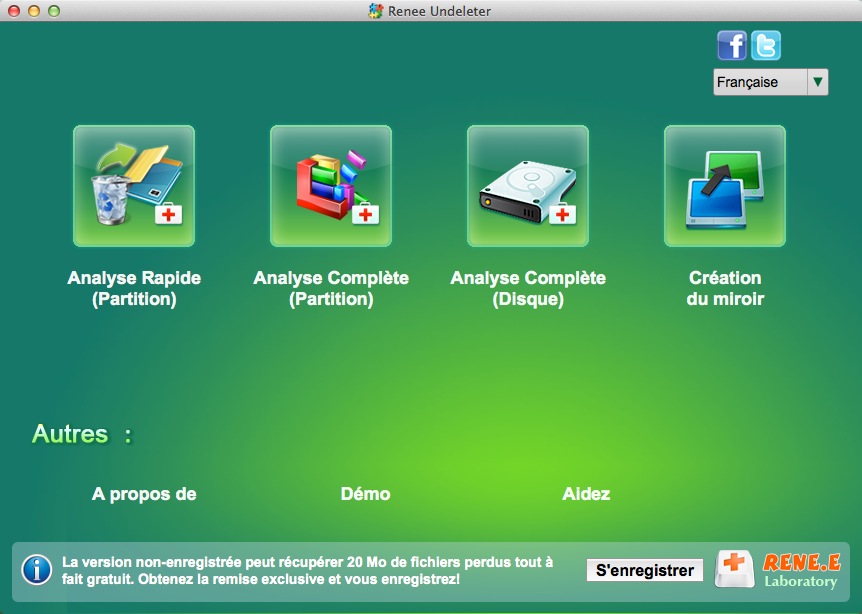
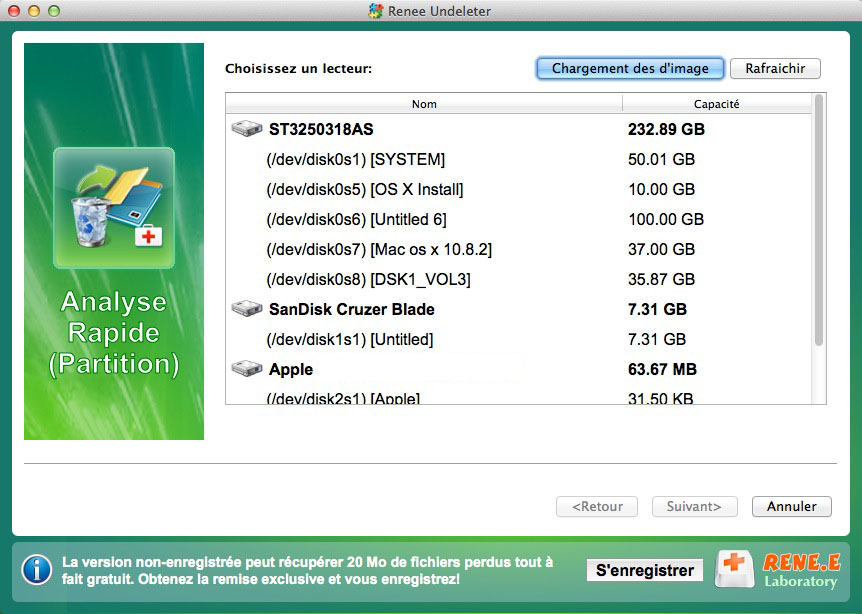
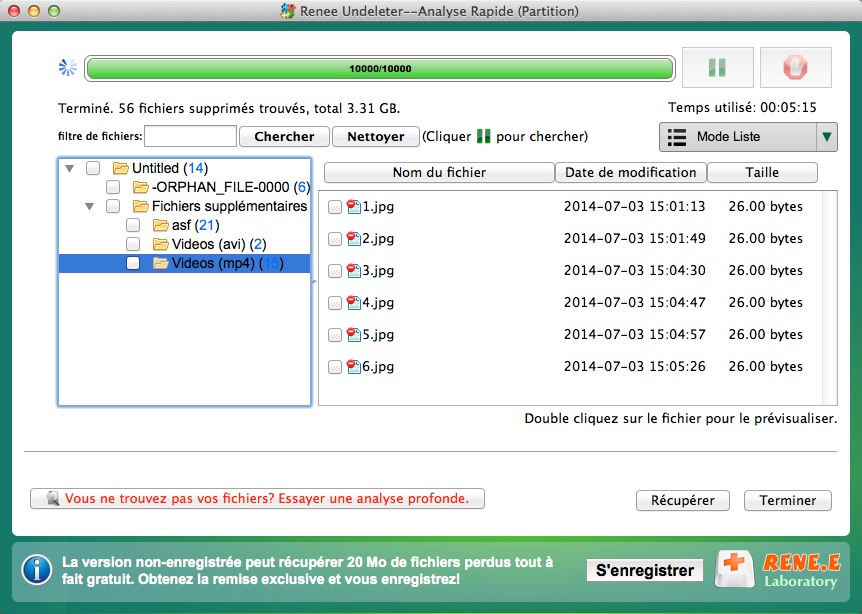
Comment régler la carte SD non reconnue sur Mac et Macbook ?

Récupérer les données sur tout type de carte SD Supporter la carte SD originelle, SDHC et SDXC
Récupérer tout type de fichier Retrouver les images, les vidéos, les audios, les fichiers compressés, etc.
Simple à utiliser Les débutants peuvent récupérer les fichiers tout seul.
Prendre en charge de divers appareils Récupérer depuis la carte SD, la clé USB, le PC, le Macbook, etc
Fonctionner sous Les systèmes Windows et Mac
Types de carte SD La carte SD originelle, SDHC et SDXC
Formats de fichiers Photos, vidéos, audio, etc
Utilisation simple Récupérer en un clic
TéléchargerTéléchargerTéléchargerDéjà 113654 personnes l'ont téléchargé !Vérifier la connexion et redémarrer l’ordinateur

Vérifier les options dans Finder
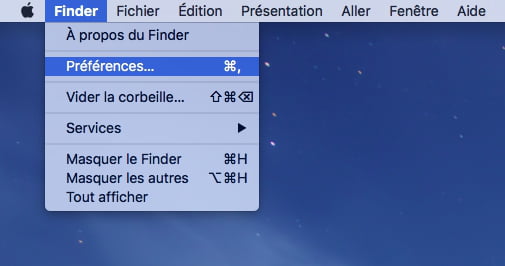
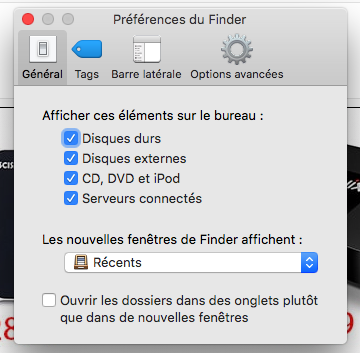
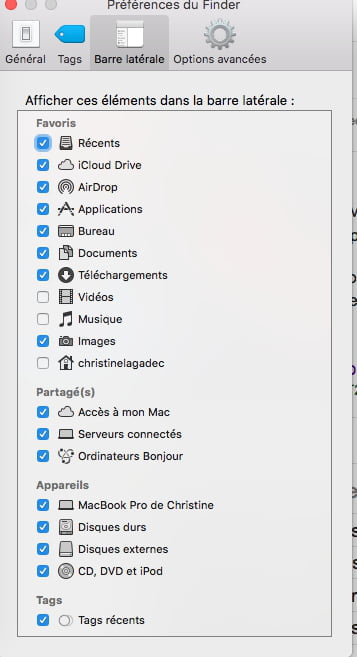
Formater la carte SD

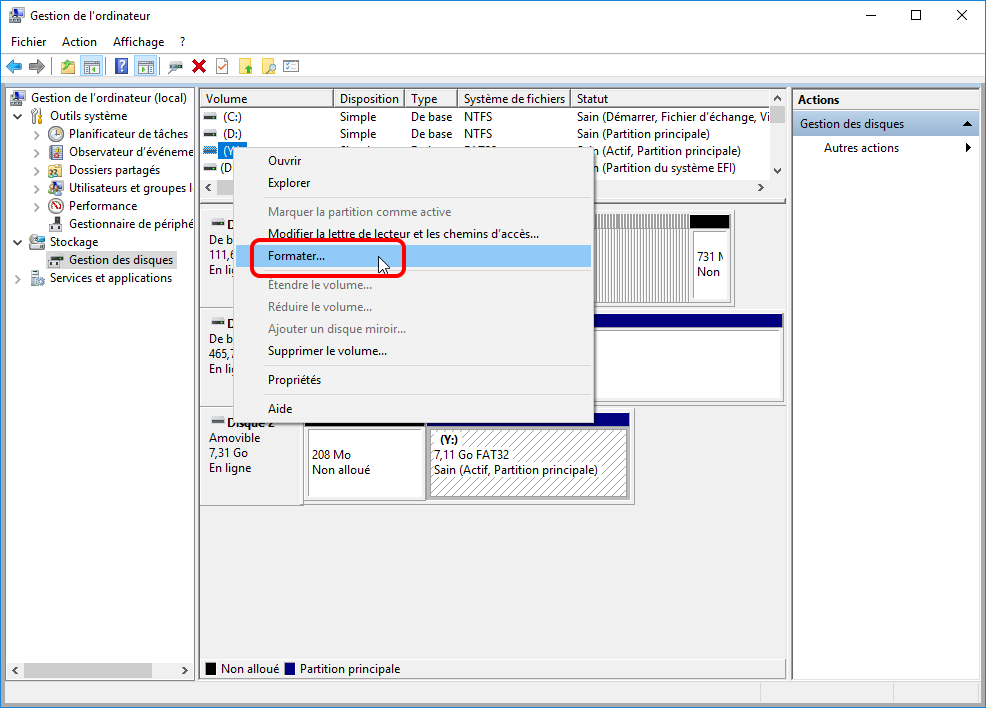
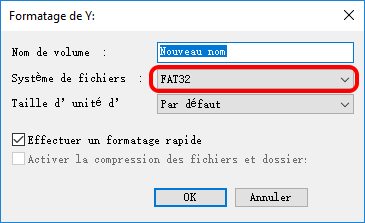
Articles concernés :
Comment réparer la carte SD sans formater? Découvrez la précaution d'utilisation de la carte SD.
12-08-2019
Valentin DURAND : Le problème avec la carte SD résulte de plusieurs causes, et les méthodes de réparation sont variées. Si...
Comment utiliser Recuva pour récupérer les données perdues de la carte SD ?
12-08-2019
Valentin DURAND : La carte SD est un dispositif de stockage portable courant. Lors de l’utilisation de la carte SD, la...
Comment récupérer les données dans une carte SD corrompue ?
12-08-2019
Mathilde LEROUX : La carte SD est un périphérique de stockage portable économique offrant une grande commodité. Mais elle est facile...
Comment réparer une carte SD endommagée sous Windows ?
11-08-2020
Valentin DURAND : La carte SD sert à stocker des données et elle est largement utilisée dans le téléphone portable, l’appareil...
Encore des questions sur la récupération de fichiers supprimés ?





